Çok Büyük 413 İstek Varlığını Düzeltmenin 5 Kolay Yolu WordPress
Yayınlanan: 2022-09-28413 Varlık Çok Büyük WordPress, WordPress web siteleri için yaygın bir sorundur. Genellikle sitenizdeki maksimum dosya yükleme sınırından daha büyük dosyalar yüklediğinizde ortaya çıkar. Bu hatanın en olası oluşumu, tema veya eklenti yüklemeleri sırasındadır.
Bu hatayı analiz etmeye çalışalım!
- 413 İstek Varlığını Anlamak Çok Büyük WordPress
- Hazırlıklar
- #1 Büyük Dosyaları SFTP ile Sunucuya Yükleyin
- #2 Sunucu İzni Hatalarını Kontrol Edin
- #3 WordPress function.php Dosyasını Düzenle
- #4 .htaccess Dosyası ile Yükleme Dosyası Boyut Sınırını Arttırın
- #5 NGINX Sunucu Yapılandırmanızı Değiştirin
- Ya Hata Hala Oluşuyorsa?
413 İstek Varlığını Anlamak Çok Büyük WordPress
Peki, 413 İstek Varlığı Çok Büyük WordPress hatası nedir?
- 413: Bu sıkıntı 4xx hata kodları listesinde. Sunucu ve tarayıcı arasındaki bir sorun nedeniyle olur.
- İstek Varlığı: Bu durumda varlık, bir istemcinin sunucudan dosya yüklemek için sağlamasını istediği yüktür.
- Çok Büyük: Varlık, sunucunun yükleme için önceden ayarlanmış kotasından daha büyük.
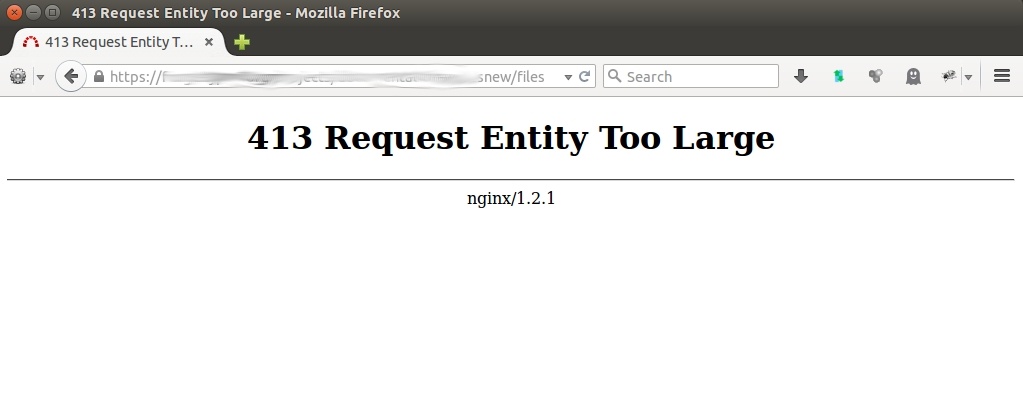
Web sunucuları genellikle yükleme boyutuna bir sınır koyar. Bu, kullanıcıların çok fazla depolama kaynağı kullanmasını engelleyerek web sitesinin aşırı yüklenmesine neden olur. Ancak, kullanıcıların dosya yüklerken sınırı unutması yaygındır.
Hata endişe etmeye değer olsa da, WordPress'teki beyaz ölüm ekranı gibi ölümcül değildir. Sunucudaki bazı bilgileri değiştirerek çözebiliriz.
Bu yazıda, 413 İstek Varlığı Çok Büyük WordPress hatasını kolayca düzeltmenin 3 yolunu göstereceğiz.
Hazırlıklar
413 İstek Varlığı Çok Büyük WordPress'i Düzeltmek, WordPress'e alışkın olanlar için nispeten basittir. Ancak, yeni başlayanlar için son derece zordur. Sınırlamanın üstesinden gelmenize yardımcı olmak için, 413 İstek Varlığı Çok Büyük WordPress hatasını adım adım nasıl düzelteceğinizi göstereceğiz.
İlk önce hazırlamanız gereken şeylerin bir listesi:
- Sunucunuza yönetici erişimi.
- Uygun bir FTP/SFTP istemcisi.
- FTP/SFTP kullanma bilgisi
- En kötüsünün olması durumunda güncel bir web sitesi yedeği.
Hazırsanız ve web sitenizi yedeklediyseniz, başlayalım!
413 İstek Varlığını Çok Büyük WordPress Düzeltmenin 5 Yolu
Aşağıdaki 5 yöntem en kolaydan en zora doğru listelenmiştir.
#1 Büyük Dosyaları SFTP ile Sunucuya Yükleyin
Yerleşik WordPress yönetici panosunu kullanarak büyük dosyalar yüklemek yerine, bunları SFTP aracılığıyla yüklemeyi deneyin. Bu harika bir fikir çünkü SFTP gibi protokoller sunucu erişiminize neredeyse en yakın yoldur. Ayrıca, hataya neden olabilecek ön uçla ilgili tüm sorunları ortadan kaldırabilirsiniz.
Öncelikle sitenize SFTP üzerinden giriş yapmalı ve /wp-content/ klasörünü bulmalısınız. Ardından dosyanızı sunucudaki bu klasöre yükleyin ve en iyisinin gelmesini bekleyin.
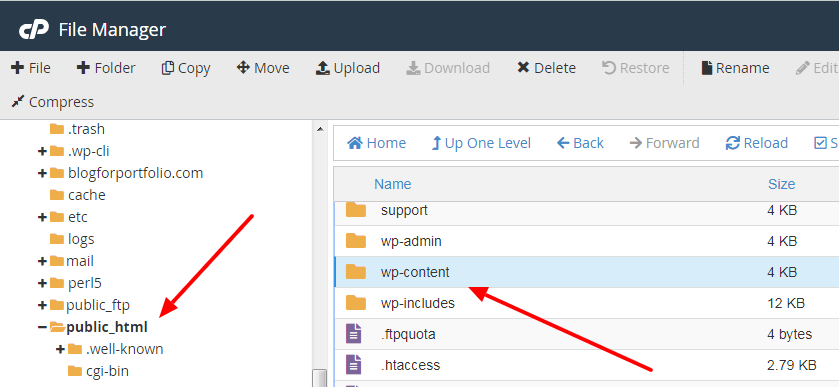
WordPress dosya ve klasör yapısı hakkında daha fazla bilgi edinmek için ayrıntılı kılavuzumuza göz atın.
#2 Sunucu İzni Hatalarını Kontrol Edin
Kullanıcının herhangi bir boyutta dosya yükleme izni olup olmadığını görmek için WordPress dosya izinlerinizi iki kez kontrol edin. Bu sıralandığında, hata kaybolmalıdır.
Sorunun belirli kullanıcılar bazı nedenlerle kısıtlandığı için olup olmadığını belirlemek önemlidir. Daha fazla ayrıntı için WordPress dosya ve klasör izin hatalarını düzeltmeyle ilgili talimatlarımıza bakın.
#3 WordPress function.php Dosyasını Düzenle
Functions.php dosyasını düzenlemek oldukça basittir ve WordPress yönetici arayüzünde yapılabilir.
Dosyayı düzenlemek için önce WordPress yönetici panosuna girmeniz gerekir. Ardından Görünüm'e gidin ve Tema Dosyası Düzenleyicisi'ne tıklayın. Sağınızda bulunan function.php dosyasını göreceksiniz.
Functions.php dosyası, sunucunuzun kökünde olmalıdır. Çoğu durumda, bu kök www veya public_html olarak adlandırılır veya sitenizin kısaltması olabilir. Çoğu zaman, function.php dosyasını WordPress tema klasöründe bulabilirsiniz.
Bu dosya, WordPress sitenizdeki 'sınıfları' ve 'eylemleri' tanımlamak için yaygın olarak kullanılır. Küçük resimleri etkinleştirme, yazı biçimlendirme ve gezinme menüleri oluşturma gibi özellikler ekleyebilir.

Dosyayı açtıktan sonra aşağıdaki kodu girin:
@ini_set( '_max_size', '64M'); @ini_set( 'post_max_size', '64M'); @ini_set( 'max_execution_time', '300');
Bu kod, yüklenecek maksimum dosya boyutunu artıracaktır. Sayılar, hatayı ortadan kaldıracak kadar büyük olmalıdır.
Bittiğinde, dosyanızı kaydedin ve tekrar sunucuya yükleyin. 413 İstek Varlığı Çok Büyük WordPress hatası hala mevcutsa, sonraki yönteme geçin.
#4 .htaccess Dosyası ile Yükleme Dosyası Boyut Sınırını Arttırın
.htaccess , Apache sunucuları için bir yapılandırma dosyasıdır, yani sunucu tarafından okunur. Bu yüzden düzenlerken dikkatli olmalısınız. Kimlik doğrulama, önbelleğe alma ve sunucu optimizasyonu gibi sunucu yapılandırma parametrelerini geçersiz kılabileceğinden gereksiz değişiklikler yapmayın.
Functions.php dosyanız gibi, .htaccess dosyanız da sunucunuzda bulunur. Bu yüzden önce, sunucunuza giriş yapmanız ve daha önce olduğu gibi kök klasörünüze bakmanız gerekir.
.htaccess dosyası bu dizinde olmalıdır. Eksikse, nerede olduğunu ve sunucunuzun bunun yerine NGINX üzerinde çalışıp çalışmadığını öğrenmek için sunucunuzla iletişime geçmenizi öneririz.
Bulduğunuzda açın. Metin düzenleyicinin açıldığını göreceksiniz, dosyanın sonunda # END WordPress'e gidin ve aşağıdaki kodu altına yapıştırın:
php_value upload_max_filesize 64M php_value post_max_size 64M php_value max_execution_time 300 php_value max_input_time 300
Bu, function.php dosyasına ekleyeceğiniz koda benziyor, değil mi? Buradaki fark, sunucuya doğrudan talimatlar veriyor olmanızdır.
Değişikliklerinizi kaydedin ve düzenleyici penceresini kapatın. Ardından, WordPress yönetici sayfasına geri dönün ve yeni bir dosya yüklemeyi deneyin.
#5 NGINX Sunucu Yapılandırmanızı Değiştirin
Yukarıdaki adımları izlemenize rağmen hatayı almaya devam ederseniz, NGINX'i de yapılandırmanız gerekir. NGINX, istemci tarafından talep edilen maksimum boyutu sınırlamak için bir client_max_body_size parametresine sahiptir. İstek yukarıdaki sayıyı aşarsa, bu sayı yapılandırmasını hata görünmeyecek şekilde ayarlamanız gerekir.
NGINX kullanırken, WordPress üzerinden geçmek yerine sunucu ile çalışıyorsunuz. nginx.conf yapılandırmasının düzenlemek için bir metin düzenleyicisi gerektireceğini unutmayın. Uygun bir tane bulun ve web sunucusuna giriş yapıp nginx.conf dosyasına giderek düzenlemeye başlayın.
Dosyayı açın ve şu kod satırını kontrol edin: client_max_body_size . Bu metni istediğiniz değere değiştirebilirsiniz, örneğin:
# müşteri gövdesi boyutunu 8M olarak ayarla # client_max_body_size 8M;
Kodu görmezseniz ne olur? Sorun değil, bu kodu sunucunun, konumun veya http bloğunun sonuna şu şekilde ekleyebilirsiniz:
sunucu {
…
client_max_body_size 64M;
}Dosyayı kaydedin ve kapatın. Ardından NGINX web sunucusunu aşağıdaki komutla yeniden başlatabilirsiniz:
hizmet nginx yeniden başlatma veya # nginx -s yeniden yükleme
Ya Hata Hala Oluşuyorsa?
Tüm yöntemlerle birlikte gidin, ancak hata hala görünüyor mu? Yardım için mevcut CDN hizmetinizin barındırma desteğine başvurmanızı öneririz. Sorunları ve bunları çözmek için attığınız adımları bildirin.
Sitenizin performansını artırmak için bir CDN kullanıyorsanız, sorunlarınızın nedeni de bu olabilir. Kullanmakta olduğunuz CDN sunucusu, çok küçük bir dosya boyutu sınırlaması getirebilir.
Bu sunucuların dosyalarını doğrudan değiştiremeyeceğiniz için, hatayı çözmek için CDN sağlayıcınızın belgelerine bakın veya desteğe başvurun. Son olarak, alternatif dosyalar yüklemeyi, mevcut dosya boyutunuzu küçültmeyi veya depolama planınızı yükseltmeyi düşünebilirsiniz.
413 İstek Varlığı Çok Büyük WordPress Artık Sizi Rahatsız Etmesin!
WordPress, kaya gibi sağlam bir platform olmasına rağmen, zaman içinde birçok hataya da sahiptir. 413 İstek Varlığı Çok Büyük WordPress en yaygın olanlardan biridir. Bu nedenle, web sitenizin sınırlarını ve bunları çözmek için farklı bir yaklaşımı anlamalısınız.
Bu makale sayesinde, bu hata hakkında bazı temel bilgiler ve onu düzeltmenin 5 yolunu verdik. İhtiyacınız olduğunu düşündüğünüzde barındırma Müşteri Desteğinizle iletişime geçmekten çekinmeyin.
Bu, maksimum dosya yükleme sınırından kaynaklanan bir sorundur. Bazen dosya yükleme türleriyle başınız belaya girebilir. Basitçe söylemek gerekirse, WordPress güvenlik nedenleriyle çeşitli dosya türlerine kısıtlamalar getirir. Bunu nasıl düzelteceğimizi görelim!
